ハードドライブへのアクセスを回復し、ハードドライブを開けないエラーを修正する方法

この記事では、ハードドライブが故障した場合に、アクセスを回復する方法をご紹介します。さあ、一緒に進めていきましょう!
Word の表紙を作成する場合と同様に、Google ドキュメントの表紙を作成する方法は多数あり、その中から選択できます。 Docs では、独自のフレームを描画してドキュメントの表紙を作成したり、ダウンロードできるオンライン フレームの一部を表紙フレームとして使用したりできます。 Google ドキュメントで表紙を作成する方法は次のとおりです。
1. 写真付きのGoogleドキュメントの表紙を作成する手順
ステップ1:
まず最初に表紙の内容を入力する必要があります。 Google ドキュメントのインターフェースで、「挿入」をクリックし、「画像」をクリックします。その後、さらに多くのオプションが表示され、ユーザーは[Web 検索] 項目をクリックします。
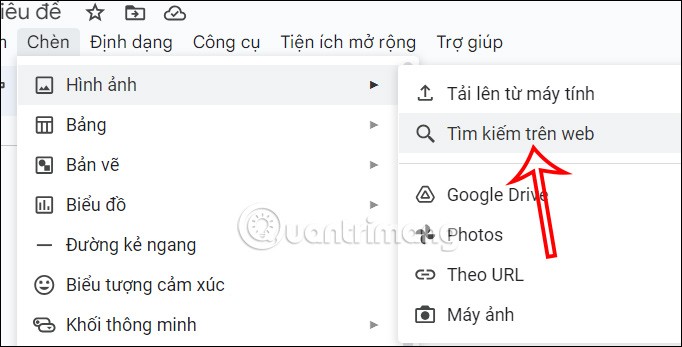
ステップ2:
次に、ユーザーは検索バーにキーワード「border」またはその同義語を入力します。使用できる表紙の提案がいくつか表示されます。
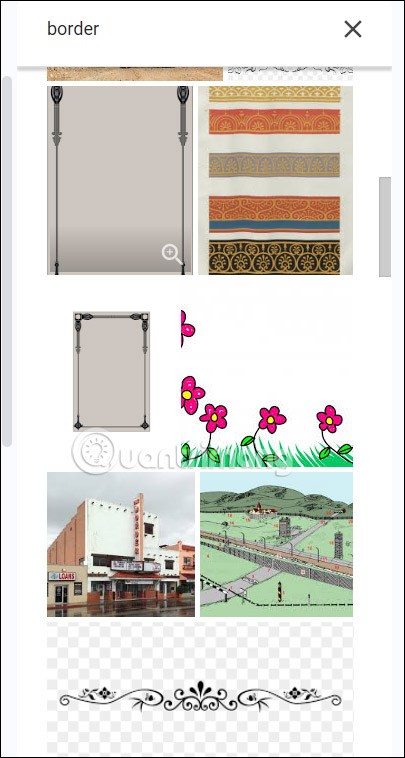
Google ドキュメントで使用したい境界線を見つけて、下の[挿入] ボタンをクリックします。
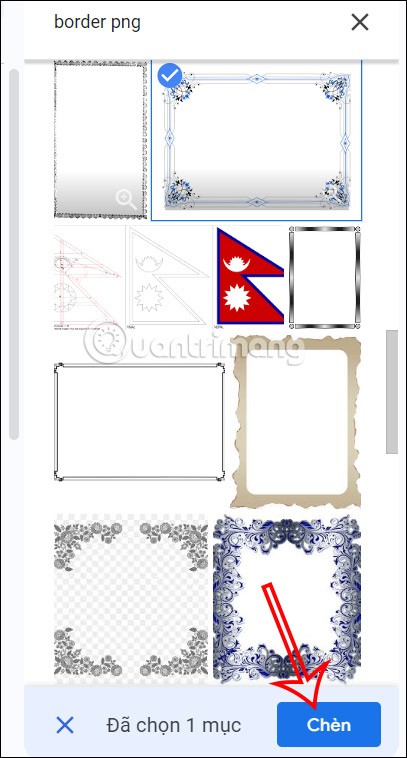
ステップ3:
Google ドキュメントのドキュメントにカバー フレームを挿入した後、カバー画像を右クリックし、以下に示すように[テキストの背後] を選択します。したがって、表紙は入力したすべてのテキストの背後に表示されます。
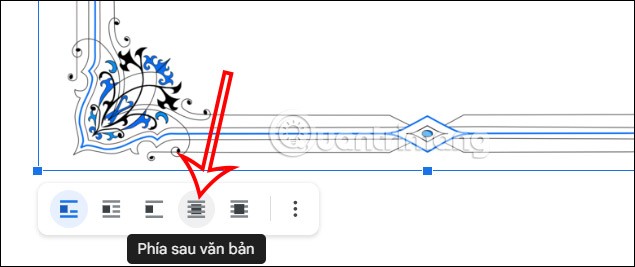
その結果、Google ドキュメントの表紙は以下に示すようなものになります。それに応じて表紙のテキストの位置を調整します。

2. Wordで利用可能な表紙の使い方
Word でいくつかの表紙テンプレートをダウンロードし、Google ドライブにアップロードしてから、Google ドキュメントにアップロードして使用することができます。
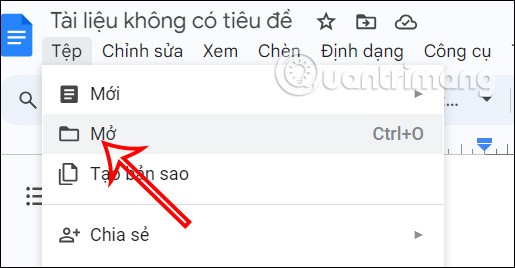
すると、以下に示すように、Google ドキュメントに表紙フレームがすぐに表示されます。最後に、ドキュメントの表紙にコンテンツを入力します。
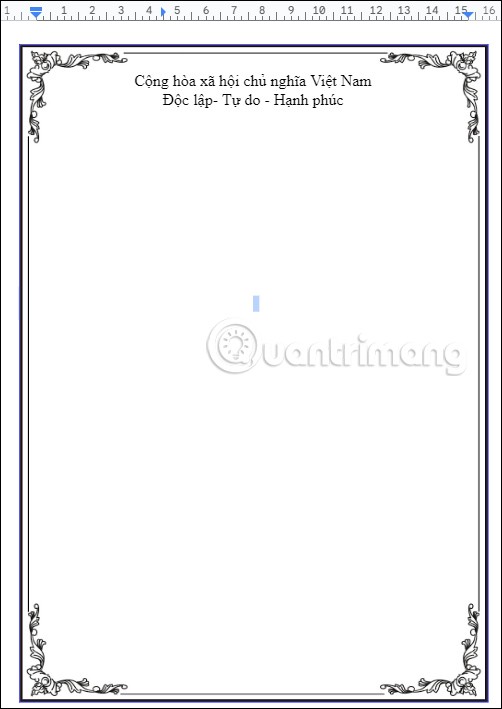
3. Googleドキュメントで表を使って表紙を作成する手順
ステップ1:
まず、表紙の境界線を作成する必要があります。 [挿入]をクリックし、表示されたリストから [表] を選択します。
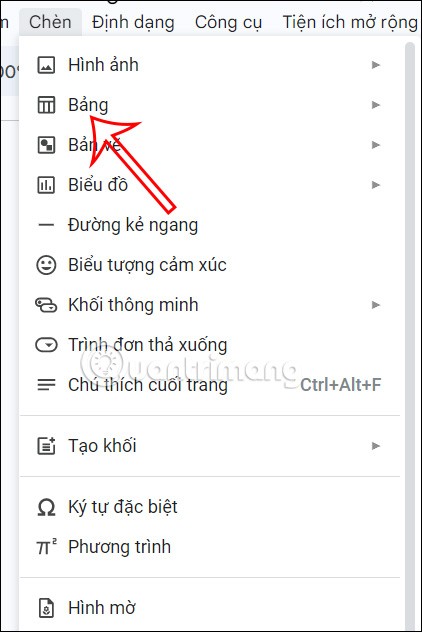
次に、カバーの境界線を作成するために正方形を選択します。
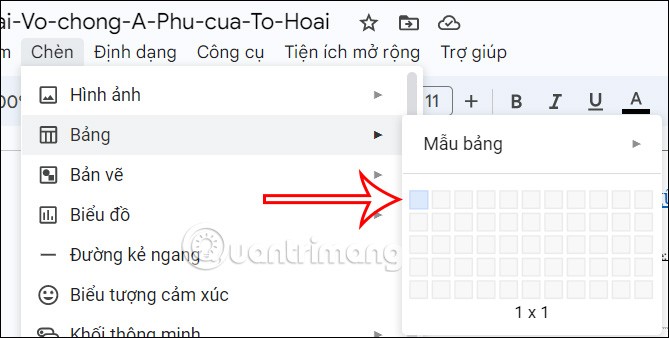
ステップ2:
テーブルができたら、テーブルを右クリックし、表示されるリストから[テーブルのプロパティ] を選択します。
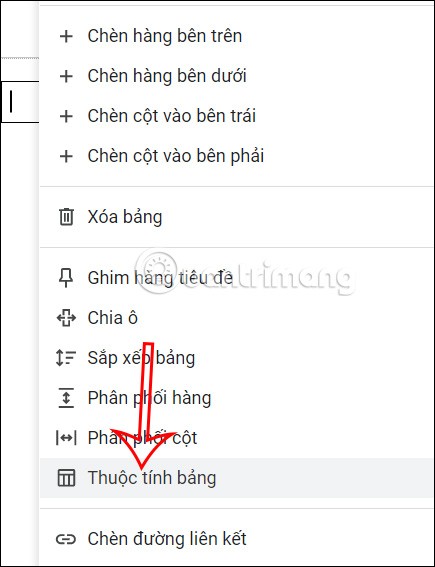
右側を見ると、ユーザーはこの境界線の色と太さを調整します。[色]をクリックし、境界線の太さを選択してから、境界線の色を選択します。
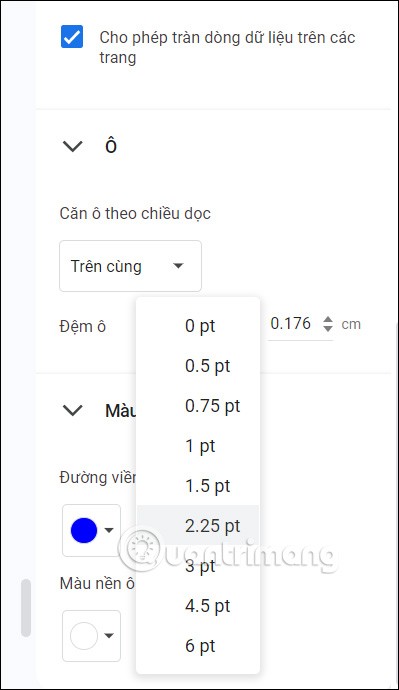
ステップ3:
次に、その表をページ全体の長さまで、または任意の位置までドラッグします。そこで、Google ドキュメントで表紙の枠線が付いたシンプルな表紙を作成しました。この境界領域にアイコンを挿入して、好みのカバーを作成できるようになりました。
4. 図形描画を使ってGoogleドキュメントの表紙を作成する方法
表紙に写真を挿入したりテキストを書き込んだりする場合は、Google ドキュメントの描画ツールを使用する必要があります。
ステップ1:
境界領域の内側をクリックします。[挿入]をクリックし、[描画]を選択して、[新規]をクリックすると、ドキュメントで描画ボード インターフェースが開きます。
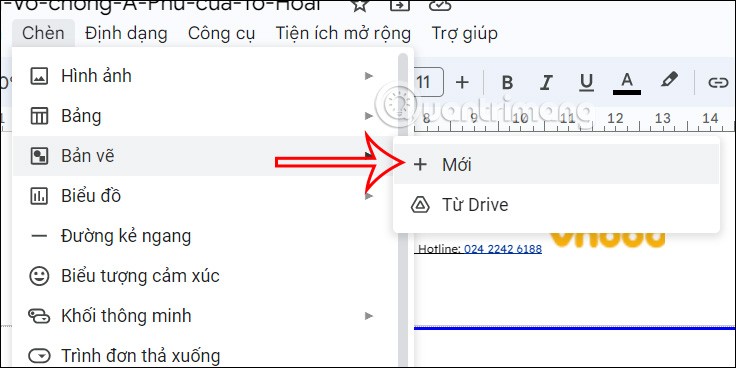
ステップ2:
描画インターフェースで、画像アイコンをクリックし、表紙画像として作成する画像を挿入します。ユーザーは、図面をアップロードするための画像の場所を選択します。カバーを作るためのボーダーテンプレートが見つかります。
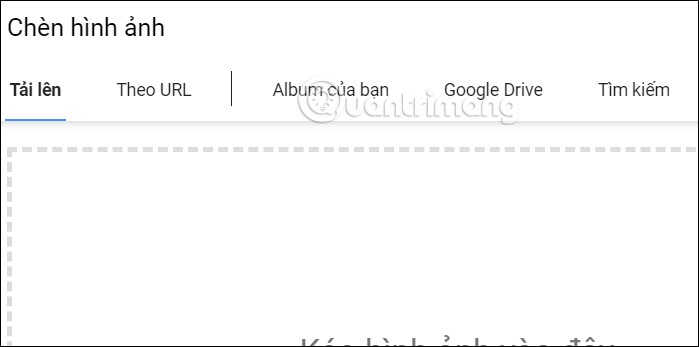
ステップ3:
次に、ユーザーはテキスト ボックス アイコンをクリックして画像にテキストを書き込みます。
または、表紙領域にテキストを書き込むこともできます。次に、「保存して閉じる」をクリックして表紙に挿入します。
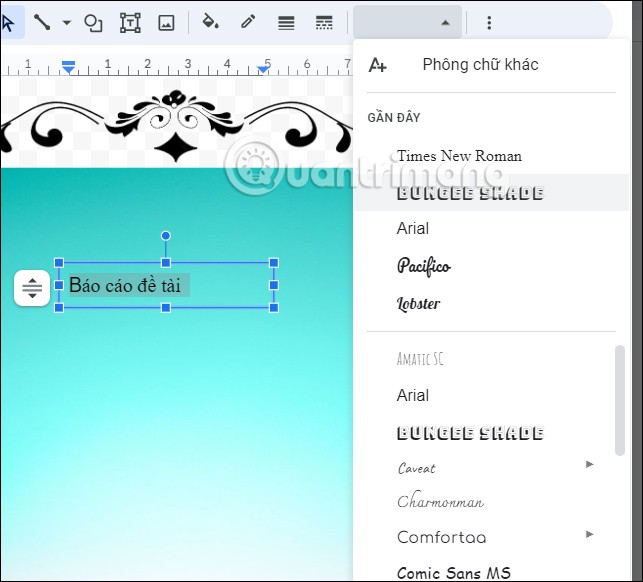
結果は、以下に示すような Google ドキュメントの表紙になります。

一般に、Google ドキュメントでこれを行うには、Word で表紙を作成するときほど簡単ではなく、多くの手順が必要です。
この記事では、ハードドライブが故障した場合に、アクセスを回復する方法をご紹介します。さあ、一緒に進めていきましょう!
一見すると、AirPodsは他の完全ワイヤレスイヤホンと何ら変わりません。しかし、あまり知られていないいくつかの機能が発見されたことで、すべてが変わりました。
Apple は、まったく新しいすりガラスデザイン、よりスマートなエクスペリエンス、おなじみのアプリの改善を伴うメジャーアップデートである iOS 26 を発表しました。
学生は学習のために特定のタイプのノートパソコンを必要とします。専攻分野で十分なパフォーマンスを発揮できるだけでなく、一日中持ち運べるほどコンパクトで軽量であることも重要です。
Windows 10 にプリンターを追加するのは簡単ですが、有線デバイスの場合のプロセスはワイヤレス デバイスの場合とは異なります。
ご存知の通り、RAMはコンピューターにとって非常に重要なハードウェア部品であり、データ処理のためのメモリとして機能し、ノートパソコンやPCの速度を決定づける要因です。以下の記事では、WebTech360がWindowsでソフトウェアを使ってRAMエラーをチェックする方法をいくつかご紹介します。
スマートテレビはまさに世界を席巻しています。数多くの優れた機能とインターネット接続により、テクノロジーはテレビの視聴方法を変えました。
冷蔵庫は家庭ではよく使われる家電製品です。冷蔵庫には通常 2 つの部屋があり、冷蔵室は広く、ユーザーが開けるたびに自動的に点灯するライトが付いていますが、冷凍室は狭く、ライトはありません。
Wi-Fi ネットワークは、ルーター、帯域幅、干渉以外にも多くの要因の影響を受けますが、ネットワークを強化する賢い方法がいくつかあります。
お使いの携帯電話で安定した iOS 16 に戻したい場合は、iOS 17 をアンインストールして iOS 17 から 16 にダウングレードするための基本ガイドを以下に示します。
ヨーグルトは素晴らしい食べ物です。ヨーグルトを毎日食べるのは良いことでしょうか?ヨーグルトを毎日食べると、身体はどう変わるのでしょうか?一緒に調べてみましょう!
この記事では、最も栄養価の高い米の種類と、どの米を選んだとしてもその健康効果を最大限に引き出す方法について説明します。
睡眠スケジュールと就寝時の習慣を確立し、目覚まし時計を変え、食生活を調整することは、よりよく眠り、朝時間通りに起きるのに役立つ対策の一部です。
レンタルして下さい! Landlord Sim は、iOS および Android 向けのシミュレーション モバイル ゲームです。あなたはアパートの大家としてプレイし、アパートの内装をアップグレードして入居者を受け入れる準備をしながら、アパートの賃貸を始めます。
Bathroom Tower Defense Roblox ゲーム コードを入手して、魅力的な報酬と引き換えましょう。これらは、より高いダメージを与えるタワーをアップグレードしたり、ロックを解除したりするのに役立ちます。













